Neste artigo
-
O que significa transcodificação?
-
Seção de aplicação — quando e onde usar
-
Guia do fluxo de trabalho profissional de transcodificação
Entendendo a transcodificação
O que é transcodificação e por que ela é importante nos fluxos de vídeo e áudio? Aqui você vai entender como esse processo se encaixa na produção moderna de conteúdo digital.
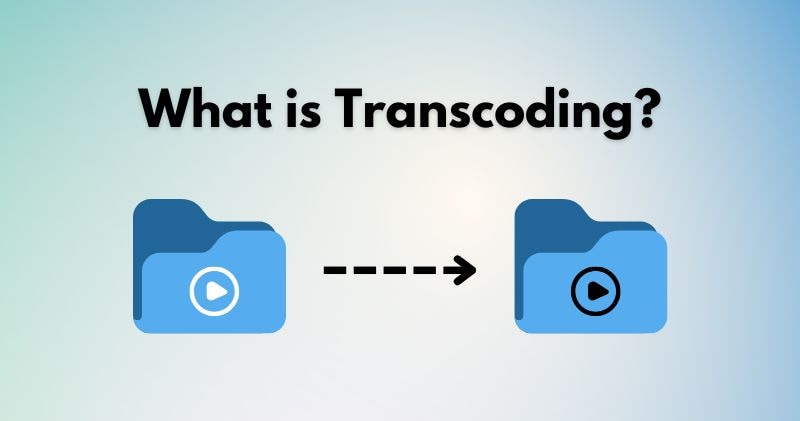
Transcodificação é o processo de converter um arquivo de mídia de um formato para outro.
Esse método é fundamental na produção de vídeos, streaming e entrega de conteúdo online. Ele garante compatibilidade entre dispositivos, mantém a qualidade necessária e reduz o tamanho dos arquivos quando possível. Editores, profissionais de transmissão e streamers dependem da transcodificação para cumprir padrões de formatos e garantir reprodução ideal.
Princípios essenciais para gestão de metadados:
Transcodificação vs outros processos de mídia
Depois de entender o que é transcodificação, talvez você queira saber a diferença dela para encoding, compressão ou transmuxing. Veja esse comparativo que acaba com as dúvidas:
| Processo | O que faz | Re-encoding | Altera tamanho do arquivo ou formato | Uso típico |
| Transcodificação | Converte formato, codec, taxa de bits ou resolução. | Sim | Sim | Garante compatibilidade para edição, reprodução ou streaming. |
| Encoding | Transforma dados brutos em formato digital. | Sim | Sim | Prepara conteúdo original para armazenamento, edição ou distribuição. |
| Compressão | Reduz tamanho do arquivo eliminando dados. | Às vezes | Sim | Economiza espaço ou acelera streaming. |
| Transmuxing | Muda o contêiner sem re-encodar. | No | No | Reempacota mídia para compatibilidade (ex: MKV para MP4). |
Transcodificação como um processo amplo
A transcodificação reúne diversas funções técnicas para necessidades específicas:
- Transcodificação padrão: Converte formato, resolução ou codec para atender plataformas e requisitos de reprodução.
- Transrating: Ajusta a taxa de bits para reduzir tamanho do arquivo ou otimizar para internet lenta.
- Transsizing: Muda resolução de vídeo ou a taxa de quadros para adequar a diferentes dispositivos ou plataformas.
Tipos de transcodificação de vídeo
A transcodificação assume formas variadas conforme seu objetivo — o que inclui qualidade, dados dos quadros e formato do arquivo. Será que esse processo reduz a qualidade do vídeo? Veja os tipos mais comuns de transcodificação de vídeo:
- Transcodificação lossless vs. lossy
Essa diferença está na quantidade de dados originais mantidos no processo.
| Tipo | O que faz | Quando usar |
| Lossless | Mantém qualidade máxima; arquivos grandes. | Para arquivamento ou preparação de arquivos master. |
| Lossy | Reduz o tamanho do arquivo removendo dados. | Para streaming, compartilhamento na web ou uso em celular. |
- Transcodificação interframe vs. intraframe
Esses métodos mudam a forma como comprimem os quadros.
| Tipo | O que faz | Melhor cenário de uso |
| Interframe | Comprime considerando diferenças entre quadros. | Para streaming ou armazenamento. |
| Intraframe | Codifica cada quadro separadamente. | Para edição rápida ou cenas com muito movimento. |
- Transcodificação específica por formato
Alguns fluxos de trabalho focam em converter arquivos para formatos específicos, de acordo com a plataforma ou a edição desejada. Exemplos:
- Para ProRes ou DNxHD: Ideal para edição não-linear, com rapidez e estabilidade.
- Para MP4 ou WebM: Excelente para envio online devido à ampla compatibilidade e arquivos menores.
- Para AV1 ou HEVC (H.265): Melhor escolha para streaming eficiente e com menor uso de banda.
Escolher o formato ideal garante reprodução fluida, economia de espaço e compatibilidade com a plataforma ou dispositivo alvo.
Seção de aplicação — quando e onde usar
A transcodificação é peça-chave em todo o fluxo de produção de vídeos, garantindo entrega perfeita em diferentes dispositivos e plataformas. Veja como funciona cada etapa e confira os 3 principais usos práticos da transcodificação:

Etapas do fluxo de trabalho
Cada etapa do fluxo de transcodificação tem papel específico, passando por fases técnicas até transformar o vídeo. Veja como acontece passo a passo:
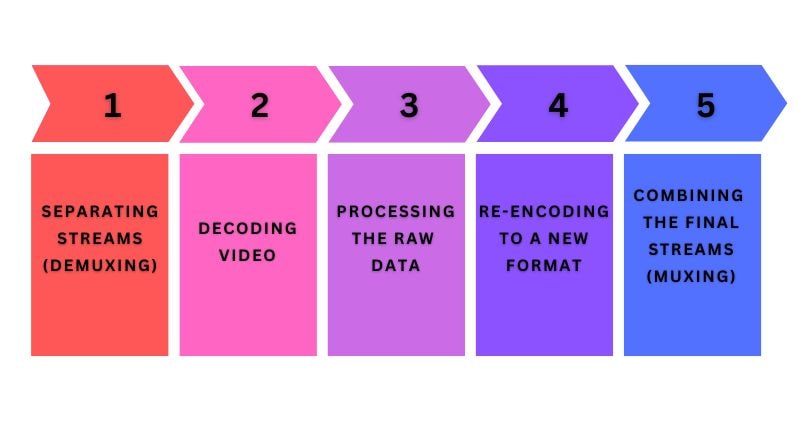
| Etapa | O que acontece |
| Separação dos streams (Demuxing) | ● Extrai componentes individuais, como vídeo, áudio e legendas, do contêiner de mídia. ● Separando os streams, fica fácil processar e modificar cada um sem afetar os outros. |
| Decodificação do vídeo | ● O sistema decodifica o vídeo comprimido em dados brutos e sem compressão. ● Prepara o arquivo para edição, reformatar ou ajustar qualidade eliminando o codec anterior. |
| Processamento dos dados brutos | ● Agora é feito o ajuste em vídeo bruto: redimensionar, alterar taxa de quadros, trocar codec ou colocar filtros. ● Também pode mudar resolução, taxa de quadros, codec, adicionar efeitos ou atualizar metadados. |
| Re-encoding para novo formato | ● Após as mudanças, o sistema comprime o vídeo de novo, já no codec e formato alvo. ● O resultado é um arquivo menor, com maior compatibilidade ou eficiência na reprodução. |
| União final dos streams (Muxing) | ● Por último, junta vídeo, áudio e legendas em um só arquivo pronto para rodar. ● Assim você tem um vídeo limpo e acabado, pronto para envio ou upload. |
Casos de uso comuns
A transcodificação atende várias demandas reais na produção de vídeos:

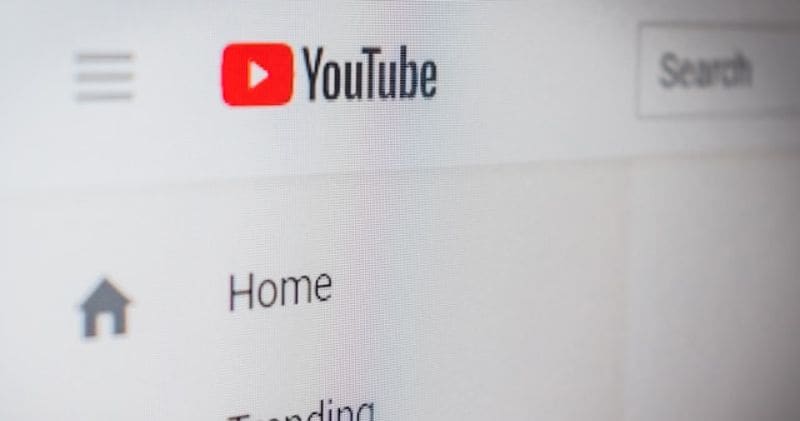

Como identificar e resolver gargalos na transcodificação
Mesmo com um fluxo bem projetado, problemas podem acontecer. Veja os mais comuns e como corrigir:
A reprodução fora de sincronia geralmente vem de conflitos de tempo na separação ou re-encoding dos streams.
Para corrigir, confira as configurações de sincronização na união dos streams (muxing) ou ajuste os códigos de tempo no editor.
Nem todo dispositivo aceita todos os formatos ou codecs. Se o vídeo não reproduz, veja se o arquivo original usa codecs não suportados.
A transcodificação resolve convertendo para formato compatível universalmente, tipo MP4 com H.264.
Saída ruim costuma vir de bitrate inadequado ou incompatibilidade de codecs.
Fique atento às configurações de re-encoding para conservar detalhes e evitar compressão excessiva.
Guia do fluxo de trabalho profissional de transcodificação
Para transcodificar vídeos com facilidade, escolha a ferramenta certa. Wondershare Filmora simplifica para iniciantes e é eficiente também para usuários avançados. Suporta múltiplos formatos, resoluções e predefinições de exportação.

Disponível para Windows e macOS, o Filmora permite converter e otimizar seus vídeos sem complexidade extra. Use para comprimir vídeos para redes sociais ou para converter formatos de edição.
Como configurar a transcodificação no Filmora: passo a passo
Siga esses passos práticos para transcodificar vídeo com Filmora:
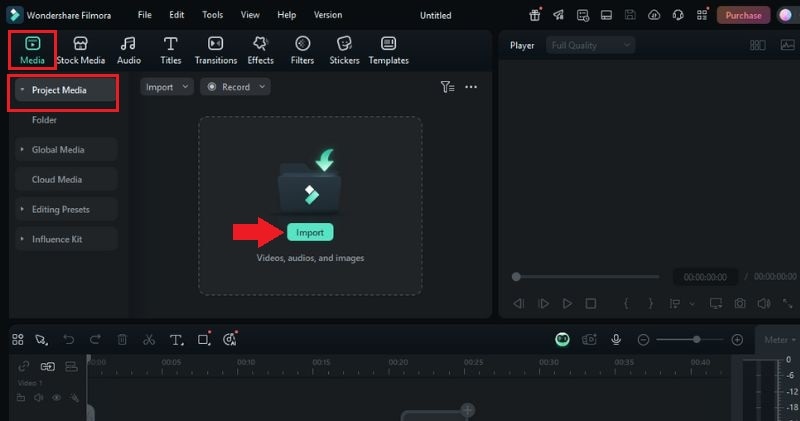
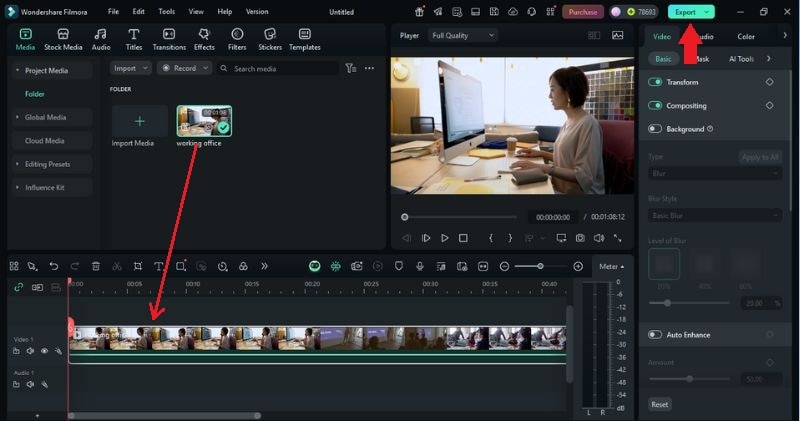
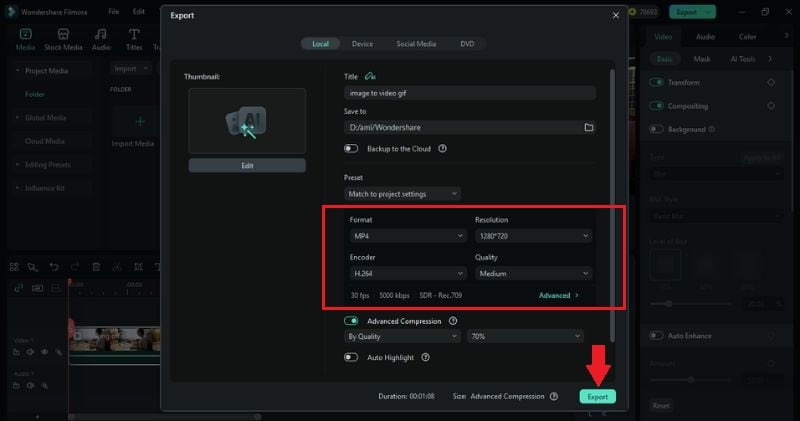
Melhores práticas para transcodificação de vídeo
Para garantir vídeos de alta qualidade e consistentes, siga essas boas práticas na hora de transcodificar:
- Use bitrate variável em dois passes (VBR)
O VBR de dois passes codifica o vídeo em duas etapas: primeiro analisa o conteúdo, depois ajusta a taxa de bits com base nessa análise. Isso garante equilíbrio entre qualidade e tamanho do arquivo.
- Escolha a taxa de bits certa
O bitrate define qualidade e peso do vídeo. Muito baixo perde detalhe, muito alto desperdiça espaço. Veja a tabela com recomendações:
| Resolução | Taxa de quadros | Bitrate recomendado (Padrão) | Bitrate (Alta qualidade) |
| 480p (SD) | 30 fps | 1.000–2.500 kbps | 2.500–3.000 kbps |
| 720p (HD) | 30/60 fps | 2.500–4.000 kbps | 4.000–5.000 kbps |
| 1080p (Full HD) | 30/60 fps | 4.000–6.000 kbps | 6.000–8.000 kbps |
| 1440p (2K) | 30/60 fps | 8.000–12.000 kbps | 12.000–16.000 kbps |
| 2160p (4K) | 30/60 fps | 14.000–20.000 kbps | 20.000–35.000 kbps |
- Otimize para dispositivos e plataformas de destino
Configure a exportação conforme o destino. O YouTube, por exemplo, prefere MP4 com codec H.264 e áudio AAC; já editores profissionais usam melhor ProRes ou DNxHD.
- Use aceleração de hardware sempre que possível
A aceleração de hardware usa sua GPU para codificar mais rápido. O Filmora suporta isso quando seu sistema tem placa compatível, reduzindo tempo de render e acelerando exportações.



